利用无线路由器和无线网卡设置组建家庭无线局域网络的详细方法图解参考
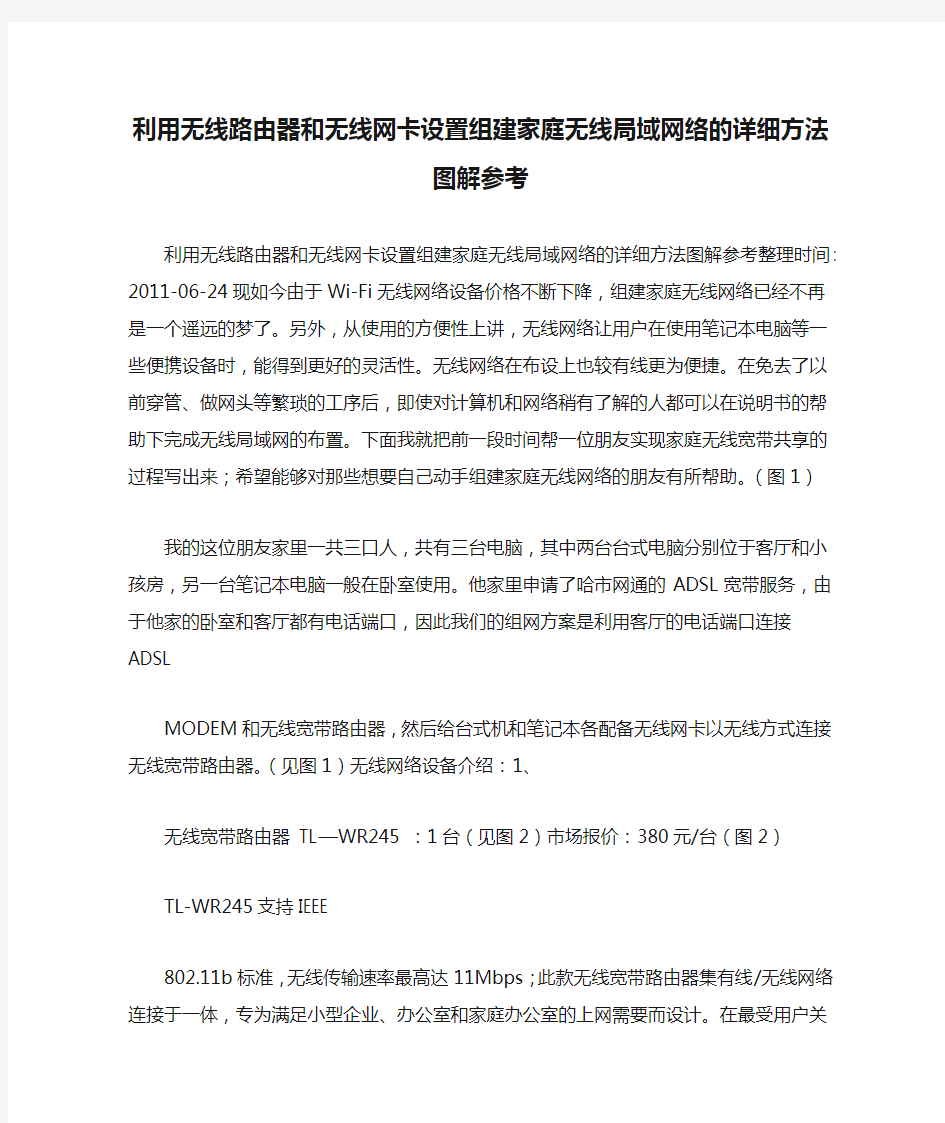

利用无线路由器和无线网卡设置组建家庭无线局域网络的
详细方法图解参考
利用无线路由器和无线网卡设置组建家庭无线局域网络的详细方法图解参考整理时间: 2011-06-24现如今由于Wi-Fi无线网络设备价格不断下降,组建家庭无线网络已经不再是一个遥远的梦了。另外,从使用的方便性上讲,无线网络让用户在使用笔记本电脑等一些便携设备时,能得到更好的灵活性。无线网络在布设上也较有线更为便捷。在免去了以前穿管、做网头等繁琐的工序后,即使对计算机和网络稍有了解的人都可以在说明书的帮助下完成无线局域网的布置。下面我就把前一段时间帮一位朋友实现家庭无线宽带共享的过程写出来;希望能够对那些想要自己动手组建家庭无线网络的朋友有所帮助。(图1)
我的这位朋友家里一共三口人,共有三台电脑,其中两台台式电脑分别位于客厅和小孩房,另一台笔记本电脑一般在卧室使用。他家里申请了哈市网通的ADSL宽带服务,由于他家的卧室和客厅都有电话端口,因此我们的组网方案是利用客厅的电话端口连接ADSL
MODEM和无线宽带路由器,然后给台式机和笔记本各配备无线网卡以无线方式连接无线宽带路由器。(见图1)无线网络设备介绍:1、
无线宽带路由器TL—WR245 :1台(见图2)市场报价:380元/台(图2)
TL-WR245支持IEEE
802.11b标准,无线传输速率最高达11Mbps;此款无线宽带路由器集有线/无线网络连接于一体,专为满足小型企业、办公室和家庭办公室的上网需要而设计。在最受用户关注的无线网络安全问题上,TL-WR245提供了多重防护。支持禁止SSID广播方式,防止AP广播SSID的网络名称,从而可以解决
SSID广播造成的泄密。支持64/128位WEP无线数据加密,保证数据传输的安全;再配合强大的防火墙特性,有效防止入侵,为无线通信提供更强的安全保护。另外,其可以支持4个RJ45接口,来提供有线设备的连接。2、USB无线网卡
TL—WN220M:2块(见图3)市场报价:200元/块(图3)TL—WN220M无线网卡具有易于安装的USB接口,可快速组建局域网络,不受线缆的限制。它支持用户实现高速的无线网络访问,采用独特的抗射频干扰设计,具有理想的接收灵敏度,其宽范围的天线提供强大、可靠的无线传输。无线网卡使用可靠的DSSS扩频技术,使用网络标识和一种可选加密机制(64位和128位WEP加密),使用户数据传输更安全。该网卡兼容802.11、
802.11b无线局域网协议,能够和其它11M无线网卡进行互操作。它兼具Infrastructure及Ad-Hoc两种使用模式,具有无线漫游功能。3、PCMCIA无线网卡TL—WN210:1块(见图4)市场报价:110元/块(图4)
TL-WN210是11M无线PCMCIA网卡,完全兼容IEEE802.3以太网和IEEE802.11b无线局域网标准,以及兼容801.11、801.11b无线局域网协议,能够提供11Mbps的高速无线联网能力,适于各类笔记本、台式机和广泛的客户端计算机设备。此外,它还可与朗讯、思科、3COM等其他厂商的11M 无线网卡进行交互操作。该网卡集成有Microstrip双极相天线,可依据数据传输的稳定性和传输范围自动切换传输率。产品使用可靠的DSSS扩频技术,可根据网卡的MAC地址进行访问控制,支持64位/128位WEP加密,使得用户数据传输更加安全。家庭无线网的安装和配置:硬件安装:硬件的安装是相当简单的:在客厅的桌面电脑处,将ADSL Modem通过ADSL
Modem附带的网线连接到无线宽带路由器的WAN端口;所有的台式电脑将TL-WN220M无线网卡插入某个USB端口,然后安装无线网卡附带光盘中的驱动程序和工具软件。至于笔记本电脑也是一样,将无线网卡插入PCMCIA插槽,然后安装驱动程序和工具软件即可。我们完成无线网卡安装后,就要配置无线宽带路由器了。由于TP-LINK
TL-WR245提供了基于浏览器的配置界面,我们可以通过两种方式来配置无线宽带路由器:一种是用双机直连网线连接无线宽带路由器的LAN口;另一种是通过无线网卡直接配置无线宽带路由器。这两种方法我们都需要首先把电脑的网络TCP/IP属性进行设置,将其IP地址设置为192.168.1.2~192.168.1.255之间,这里我们选择了192.168.1.2,其他参数如图5所示。在TCP/IP属性设置完成并打开路由器电源后,我们就可以通过在IE浏览器的地址栏输入http:
//192.168.1.1/访问它的配置界面了。TP-LINK TL-WR245初次登录时密码为空,你在登录之后就可以建立自己的登录密码。TP-LINK
TL-WR245提供了一个配置向导,你需要依次选择你所在的时区、网络名称SSID(可自行起名)、国家地区(china)、频道(从1到11任意均可),如图6所示。(图6)
接下来你需要对连接广域网的参数进行一下初始设置,以便路由器自动连接广域网。TP-LINK
TL-WR245可以支持4种上网类型:动态IP上网、静态IP 上网、PPPoE
(虚拟拨号xDSL)和PPTP上网类型,基本涵盖了目前常用的所有宽带上网方式。在本文的例子中,我们选用PPPoE (虚拟拨号xDSL),如图7所示,你可以按照自己所选用网络服务的具体情况进行参数设置,一般需要填写上网帐号、上
网密码和连接模式(对于包月用户来说,选择永远在线最为方便)。最后你需要填写你所在网络服务商提供的DNS地址就完成了整个向导设置过程。宽带路由器会自动重启一次,随后你就能在配置无线宽带路由器的电脑上进行网上冲浪了!无线网卡的配置:尽管在本文的无线联网方案中采用了两种不同接口的无线网卡,但彼此之间的设置并没有太大的区别。如果是第一次将无线网卡插入相应的端口,Windows 系统会自动识别出新增硬件设备并提示你安装驱动程序,插入随产品提供的光盘就能找到相应的驱动程序,除了驱动程序,无线网卡一般还会提供一个工具软件,以便进行参数的设置和连接状态的监控。(图8)
如果你安装的是Windows
XP,操作系统本身也提供了用来帮助你进行无线连接的配置工具,不过一般厂家提供的工具软件功能都要更完善一些。启动工具软件后,你可以从可用网络中找到已经设置好的无线宽带路由器,所示,这时你只需选中该网络并选择连接即可。TCP/IP配置:(图5)
在设置所有这三台机器的无线网卡的TCP/IP属性时,我们考虑到桌面电脑基本上都是固定在家中使用,因此采用固定IP地址(如图5所示),而笔记本电脑可能会移到其他网络中使用,因此采用DHCP自动获得IP地址的方式(如图
9所示)。(图9)
宽带路由器使用默认的IP地址192.168.1.1并启用DHCP 服务器功能(如图10所示),使用有线方式连接的客厅桌面电脑的IP地址为
192.168.1.2,使用无线网卡连接的卧室桌面电脑的IP地址为192.168.1.3,使用无线网卡连接的笔记本电脑的IP地址则采用自动获得方式。
(图10)安全设置:无线网络的安全很重要,下面我们需要着重讲一下如何增强无线网络的安全性。(图11)
首先,我们需要设置一下管理员密码(如图11所示),其次我们还有两种防止网络泄密的方法,它们是WEP加密和控制MAC地址。说起WEP加密,前面图6
中提到过是否开启WEP加密功能;对于WEP加密和控制MAC地址比较起来,我个人倾向于关闭WEP使用控制MAC 地址,这样可以减少WEP加密过程对无线联网速率造成的轻微影响。不过如果大家愿意使用WEP加密或是同时采用两种访问限制机制的话,TP-LINK
TL-WR245也可以提供了64位或128位WEP加密功能。看到这里有人可能会问:“什么是MAC地址?”我简单介绍一下:MAC地址即网卡的物理地址,也称硬件地址或链路地址,它是网卡自身的惟一标识,就仿佛是我们的身份证一样,一般不能随意改变。它与网络无关,无论把网卡接入到网络的什么地方,它的MAC地址都是不变的。MAC地址长度为
48位二进制数,一般用12个16进制数来表示,如“01-
51-5C-AE-72-D4”。在Windows 9x/2000/XP操作系统中,我们可以在命令提示符下输入:Ipconfig /all
就可以查到所用网卡的MAC地址。(图12)
至于控制MAC地址的原理其实很简单就是把允许访问无线网络的无线网卡的MAC地址列入无线宽带路由器的MAC
表中,这样只有你允许的无线网卡才能访问你的无线网络。(如图12所示)这有点象QQ中的黑名单的意思。不过,为了最初建立无线连接时的方便,我们一般是在无线网卡配置完成并能正常工作之后再进行安全设置,这样在出现故障时也比较容易排除错误。总结:在家庭搭建无线网络时,大家碰到的最大问题就是无线宽带路由器摆放的位置。从无线网络覆盖范围来说,1个符合802.11b标准的无线宽带路由器室内的覆盖范围虽然只有30米左右但足以覆盖整个房屋,不过钢筋混凝土结构的承重墙对无线信号的阻碍极强,基本上可以说是100%地阻隔;因此如果是复式结构住宅或者别墅考虑布置无线网络,每层都配置专门AP是绝对必须的。不过我朋友家不存在这个问题,他家的墙壁基本上都是装修时设计的普通砖墙,因此我把无线宽带路由器安置在客厅效果还不错。(图13)我们从Windows的网络属性和无线网卡自带的功能比较强大的网络属性都能看到,在普通室内使用时候它的信号都是比较不错的,基本上能保持在90%以
上。(见图13)实际稳定的下载速度可以保持在550KB/S以上,虽然和11Mbps
(1408KB/S)的理论值有一定的差距,但是我们知道这个是理论值,笔者经过询问周围用无线网卡的朋友所得到的结论是目前无线网卡的速度基本都是这样,即便是3COM或者NEC 的金卡的持续下载速度都不会超过580KB/S。另外,笔者这次组网最大的感受就是TP-link的无线网络产品价格要比国际大牌产品便宜很多,但性能没有任何缩水。所以各位购买无线产品的时候不妨考虑一下TP-LINK。
轻轻松松搭建家庭无线局域网
轻轻松松搭建家庭无线局域网 作者:YeahTech 来源:Yeah!!网络学院加入时间:2004-6-4 刚装修好的居室内如果没有预留网络接口,想上网成了件难事儿!你可以先申请一条入户的宽带线路,将入户线路接入无线接入点(AP,类似于有线网络集线器的设备),然后在需要上网的计算机(台式机和笔记本电脑)上安装相应类型接口的无线网卡(分别是USB接口和PCMCIA接口),形成一个以AP为中心辐射各个上网计算机的家庭无线局域网。实现这一切并不复杂,只要按照下文按部就班配置就行了。无线接入点的配置在考虑性价比后,我们选用AVAYA的AP产品RG-1000,它采用OR Manager作为管理软件,其出厂时的默认口令为public。 第1步依次单击“开始→程序→ORiNOCO→OR Manager”,显示如图1所示“OR Manager”窗口。 第2步在“File”菜单中单击“Open Remote Config”,显示如图2所示“Enter IP Address”对话框。第3步如果预先知道AP的IP地址和密码,可在“Remote IP”框中键入欲设置的AP的IP地址,在“Read/Write”框中键入有权限管理该AP的密码。如果是第一次设置AP,也可保持两个文本框为空。 第4步单击“Scan”按钮,显示如图3所示“Scan”对话框,并列出管理系统扫描到的AP。
第5步在列表中选择欲配置的AP,单击“OK”按钮,显示如图4所示提示框。第6步单击“确定”按钮,返回“Enter IP Address”对话框。在“Read/Write”框中键入拥有修改权限的密码,单击“OK”按钮,返回配置主窗口。 第7步在“Setup”菜单中选择“Interface Setup”,显示如图5所示“Interface Setup”对话框,设置相关的网络接口。第8步在“ORiNOCO”栏中“Enabled”复选框,启用AVAYA 无线AP的无线网卡。 第9步单击与“ORiNOCO”相对应的“Setup3”按钮,显示如图6所示对话框。选中“IEEE 802.11b Access Point”选项,将该AP作为接入点。在“ORiNOCO Network Name”文本框中键入网络名称。单击“OK”按钮,返回主窗口。第10步在“Setup”菜单中选择“SNMP Setup”,显示如图7所示“SNMP Setup”对话框。若欲修改该AP的默认密码,可分别在“Read Password”和“Read/Write Password”框中键入访问口令和修改口令。在“System Name”框中键入该AP的新名称,用于区别于其他AP。单击“OK”按钮,返回主窗口。
无线局域网组建题库
01陈婷婷 在工作原理上,无线网卡主要由网络接口卡单元、扩频通信机和天线三个功能模块组成。 无线局域网按照网络拓扑结构可分为两类:自组织网络和基础结构网络。 无线局域网的规划与部署要充分考虑到用户需求、无线基站位置、射频损耗、系统抗干扰、用户接入控制等,以求合理、高效、安全。 无线局域网产品主要分为两类:工作于 2.4GHz 频段的IEEE802.11b/g产品和工作于 5.8 GHz频段的IEEE802.11a产品。 WBR204g提供两种参数设置方式:高级设置和设置向导。 02陈国娟 1.WWLAN的应用形式主要有全球数字移动电话系统(GPRS),网络数字包数据(CDPD),多址代码分区访问(CDMA)。 2.无线局域网的规划与部署要充分考虑到用户需求、无线基站位置、射频损耗 系统抗干扰、用户接入控制等。 1.在工作原理上,无线网卡主要由网络接口卡(NIC)单元,扩频通信机和天线三个功能模块组成。 1.如果无线路由器被连接到一台计算机,可以通过该计算机对无线路由器进行设置;如果无线路由器被连接到以太网交换机上,可以通过网络中任意一台计算机对无线路由器进行设置。 1.ISM频段频率为 2.4GHz--2.4835GHz,简称为 2.4GHz频段。 1.更低的无线连接等级、更强的低速连接能力是影响无线传输距离的一个重要因素。 03伏梦雪 为了兼顾IEEE802.11a标准优势,一些企业级的无线局域网产品能够兼具IEEE802.11a/b双频或IEEE802.11a/b/g双频三模模式,以适应部分企业用户对抗干扰性强和多信道的需求。 无线路由器中的上网方式中的宽带接入方式有:静态地址(手工配置地址)、动态地址(从DHTP服务器自动获取)、PPPOE(大部分的宽带网或XDSL)、PPTP (某些欧洲运营商)。 ESS的网络结构只包含物理层和数据链路层,不包含网络层及其以上各层,因此对于IP等高层协议来说,一个ESS就是一个IP子网。 除去协议、管理帧所占的带宽外,IEEE802.11b的实际吞吐量越为 6 Mb/s,IEEE802.11的实际吞吐量约 25 Mb/s。 采用无线传输媒体的计算机网络的主要目的是弥补有线网的不足和提高网络的覆盖。 无线上网卡主要分为: GPRS和CDMA。 05郭宽婷 1.为避免与网络中已有的,手动设置的IP地址发生冲突,通常应合理划分DHCP服务的 IP地址池。 填空: Wi-Fi认证主要针对基于 IEEE802.11x 标准的无线局域网产品。IEEE802.11定义了两种模式:Infrastructure(基础结构)模式,Ad-Hoc(自
教你如何组建无线局域网
教你如何组建无线局域网 无线局域网(WLAN)产业是当前整个数据通信领域发展最快的产业之一。因其具有灵活性、可移动性及较低的投资成本等优势,无线局域网解决方案作为传统有线局域网络的补充和扩展,获得了家庭网络用户、中小型办公室用户、广大企业用户及电信运营商的青睐,得到了快速的应用。然而在整个无线局域网中,却有着种种问题困扰着广大个人用户和企业用户。首先是该如何去组建无线局域网,这也是无线局域网中最基本的问题之一。具体来分,组建无线局域网包括组建家庭无线局域网和组建企业无线局域网。下面让我们来看看。 组建家庭无线局域网 尽管现在很多家庭用户都选择了有线的方式来组建局域网,但同时也会受到种种限制,例如,布线会影响房间的整体设计,而且也不雅观等。通过家庭无线局域网不仅可以解决线路布局,在实现有线网络所有功能的同时,还可以实现无线共享上网。凭借着种种优点和优势,越来越多的用户开始把注意力转移到了无线局域网上,也越来越多的家庭用户开始组建无线局域网了,但对于新手而言却有着很多问题。下面我们将组建一个拥有两台电脑(台式机)的家庭无线局域网。 1、选择组网方式 家庭无线局域网的组网方式和有线局域网有一些区别,最简单、最便捷的方式就是选择对等网,即是以无线AP或无线路由器为中心(传统有线局域网使用HUB或交换机),其他计算机通过无线网卡、无线AP或无线路由器进行通信 该组网方式具有安装方便、扩充性强、故障易排除等特点。另外,还有一种对等网方式不通过无线AP或无线路由器,直接通过无线网卡来实现数据传输。不过,对计算机之间的距离、网络设置要求较高,相对麻烦。
2、硬件安装 下面,我们以TP-LINK TL-WR245 1.0无线宽带路由器、TP-LINK TL-WN250 2.2无线网卡(PCI接口)为例。关闭电脑,打开主机箱,将无线网卡插入主板闲置的PCI插槽中,重新启动。在重新进入Windows XP系统后,系统提示“发现新硬件”并试图自动安装网卡驱动程序,并会打开“找到新的硬件向导”对话框让用户进行手工安装。点击“自动安装软件”选项,将随网卡附带的驱动程序盘插入光驱,并点击“下一步”按钮,这样就可以进行驱动程序的安装。点击“完成”按钮即可。打开“设备管理器”对话框,我们可以看到“网络适配器”中已经有了安装的无线网卡。在成功安装无线网卡之后,在Windows XP系统任务栏中会出现一个连接图标(在“网络连接”窗口中还会增加“无线网络连接”图标),右键点击该图标,选择“查看可用的无线连接”命令,在出现的对话框中会显示搜索到的可用无线网络,选中该网络,点击“连接”按钮即可连接到该无线网络中。 接着,在室内选择一个合适位置摆放无线路由器,接通电源即可。为了保证以后能无线上网,需要摆放在离Internet网络入口比较近的地方。另外,我们需要注意无线路由器与安装了无线网卡计算机之间的距离,因为无线信号会受到距离、穿墙等性能影响,距离过长会影响接收信号和数据传输速度,最好保证在30米以内。 3、设置网络环境 安装好硬件后,我们还需要分别给无线AP或无线路由器以及对应的无线客户端进行设置。 (1)设置无线路由器 在配置无线路由器之前,首先要认真阅读随产品附送的《用户手册》,从中了解到默认的管理IP地址以及访问密码。例如,我们这款无线路由器默认的管理IP地址为192.168.1.1,访问密码为admin. 连接到无线网络后,打开IE浏览器,在地址框中输入192.168.1.1,再输
无线局域网的组建技术(论文)
电子科技大学 毕业实践报告 报告题目:关于无线局域网的组建技术的实践报告学习中心(或办学单位):北京市黄庄职业高中奥鹏学习中心指导老师:罗章职称:副教授 学生姓名:焦阳学号: 201005734546专业:通信技术 2011年10月 25日
摘要:在这个“网络就是计算机”的时代,伴随着有线网络的广泛应用,以快捷高效,组网灵活为优势的无线网络技术也在飞速发展。无线局域网是计算机网络与无线通信技术相结合的产物。从专业角度讲,无线局域网利用了无线多址信道的一种有效方法来支持计算机之间的通信,并为通信的移动化、个性化和多媒体应用提供了可能。无线局域网(Wireless local-area network,WLAN)是无线通信技术与网络技术相结合的产物。从专业角度讲,无线局域网就是通过无线信道来实现网络设备之间的通信,并实现通信的移动化、个性化和宽带化。通俗地讲,无线局域网就是在不采用网线的情况下,提供以太网互联功能。 无线局域网是随着无线通信技术的快速发展而出现的一种新型网络。本文介绍了无线局域网的基本组成、拓扑结构、优缺点,详述了几种无线局域网标准,并列出无线局域网的安全问题和详细解决方案以及蓝牙技术标准与应用。 广阔的应用前景、广泛的市场需求以及技术上的可实现性,促进了无线局域网技术的完善和产业化,已经商用化的802.11b网络也正在证实这一点。随着802.11a网络的商用和其他无线局域网技术的不断发展,无线局域网将迎来发展的黄金时期。 关键字:无线局域网、通信、局域网标准、802.11b、蓝牙
Abstract:In this "network is the computer" era, along with extensive use of cable networks, by an efficient, flexible networking, wireless networking technology for the advantage of also developing fast. Wireless LAN is a computer network and wireless communication technology of the combination. From a professional perspective, use of wireless wireless LAN multiple access channel is an effective way to support communication between computers, and mobile communications, personalization and multimedia applications possible. Wireless LAN (Wireless local-area network, WLAN) is a wireless communications technology and network technology product of the combination. From a professional point of view, the wireless LAN network through the wireless channel to communicate between devices and to achieve mobile communications, personalization and broadband. More simply, the use of wireless LAN cable is not the case, to provide Ethernet connectivity. Wireless LAN with the rapid development of wireless communication technology and the emergence of a new network. This article describes the basic components of wireless local area network, topology, advantages and disadvantages, detailing several wireless LAN standards, and lists the wireless LAN security issues and detailed solutions. Potential applications, a wide range of market needs and technology can be realized, and promote the improvement of wireless LAN technology and industrialization, has been commercially available 802.11b networks are also confirmed this. With the 802.11a network, commercial and other wireless LAN technology continues to evolve, wireless local area network will usher in golden age of development. Keywords: wireless LAN, communications, LAN standards, 802.11b,Bluetooth
家庭局域网的组网方案设计
论文摘要 家庭无线局域网是信息技术下用户对网络需求的另一种表现。主要针对无线局域网组网的前期准备、无线路由的设置以及现阶段家庭无线局域网的缺陷和不足等方面来阐述,帮助人们进一步了解无线局域网组建的相关内容。 随着计算机技术和电子信息技术的日渐成熟,电子产品以前所未有的速度迅速进入千家万户。而网络的普及,家庭用户对Internet的需求也越来越多。我们如果能将繁杂的电子产品有机的进行连接,组成一个家庭局域网,就可以实现软硬件资源共享,合理利用网络资源,满足各家庭成员的使用需求。如何选择简单有效的方式进行家庭局域网的构建是本文探讨的主题 关键词:家庭无线局域网,路由,信息技术
目录 目录 (4) 1.绪论 (6) 1.1设计目的 (6) 1.2设计内容 (6) 1.2.1网络规划 (6) 1.2.2网络设计 (7) 1.2.3网络实施 (7) 1.2.4网络的测试维护及网络的安全管理。 (7) 2.需求分析 (8) 2.1家庭组网的必要性 (8) 2.2网络覆盖的空间范围 (8) 2.3网络所提供的服务 (9) 2.4网络管理和系统安全的需求 (9) 2.5布线系统的需求 (9) 3.网络规划 (10) 3.1地理布局。 (10) 3.2用户设备情况。 (10) 3.3用户单位的组织机构图,建筑物分布图 (11) 3.4可行性分析 (11)
4.网络设计 (12) 4.网络设计 (12) 4.1网络组网方案的设计 (12) 4.2网络拓扑结构的选择 (12) 4.3网络传输介质的选择 (12) 4.4网络组网设备的选择 (14) 4.5网络操作系统和网络协议的选择 (14) 5.网络实施 (16) 5.1网络布线 (16) 5.2设备选择 (16) 5.3组网设备的连接方法及安装 (20) 5.3.1网线制作 (20) 5.3.2安装网卡 (22) 5.4网络软件安装 (25) 5.4.1直接电缆连接 (25) 5.4.2组建无线对等局域网 (26) 5.4.3通过Modem互联 (28) 5.4.4通过USB联网线互联 (29) 5.5网络协议的添加,及子网的划分方法及IP地址的设置 (30) 6.网络的测试维护及网络的安全管理 (34) 7.成本核算 (37) 8.总结 (38)
家庭无线局域网组网实战方案篇
家庭无线局域网组网实战方案篇 就无线局域网本身而言,其组建过程是非常简单的。当一块无线网卡与无线AP (或是另一块无线网卡)建立连接并实现数据传输时,一个无线局域网便完成了组建过程。然而考虑到实际应用方面,数据共享并不是无线局域网的惟一用途,大部分用户(包括企业和家庭)所 希望的是一个能够接入In ternet并实现网络资源共享的无线局域网,此时,In ternet的连接方式以及无线局域网的配置则在组网过程中显得尤为重要。 家庭无线局域网的组建,最简单的莫过于两台安装有无线网卡的计算机实施无线互联,其中一台计算机还连接着In ternet,如图1所示。这样,一个基于Ad-Hoc结构的无线局域 网便完成了组建。总花费不过几百元(视无线网卡品牌及型号)。但其缺点也正如上期所提 及:范围小、信号差、功能少、使用不方便。 图1 Ad-Hoc连接方式简单易行 Ad Hmr 结构图VSK 无线AP的加入,则丰富了组网的方式(如图2),并在功能及性能上满足了家庭无线 组网的各种需求。技术的发展,令AP已不再是单纯的连接有线”与无线”的桥梁。带有各 种附加功能的产品层出不穷,这就给目前多种多样的家庭宽带接入方式提供了有力的支持。下面就从上网类型入手,来看看家庭无线局域网的组网方案。 图2无线连接可以摆脱线缆的束缚
址线信号可以幾盖第个房屋,屋内计嫌机可以萌意布置 intrfftift AhwM MU FC I- AiL?p|*f 无线AP 或 还可塚在擀外上网 1. 普通电话线拨号上网 如果家庭采用的是56K Modem的拨号上网方式,无线局域网的组建必须依靠两台以上 装备了无线网卡的计算机才能完成(如图3,因为目前还没有自带普通Modem拨号功能的无线AP产品)。其中一台计算机充当网关,用来拨号。其他的计算机则通过接收无线信号来达到无线”的目的。在这种方式下,如果计算机的数量只有2台,无线AP可以省略,两 台计算机的无线网卡直接相连即可连通局域网。当然,网络的共享还需在接入In ternet的那台计算机上安装Win Gate等网关类软件。此时细心的读者会发现,这种无线局域网的组建与有线网络非常相似,都是拿一台计算机做网关,惟一的不同就是用无线传输替代了传统的 有线传输而已。 图3传统Modem接入,也可享受无线
组建家庭或办公室无线局域网
组建家庭或办公室无线局域网摘要: 无线局域网(WLAN)产业是当前整个数据通信领域发展最快的产业之一。因其具有灵活性、可移动性及较低的投资成本等优势,无线局域网解决方案作为传统有线局域网络的补充和扩展,获得了家庭网络用户、中小型办公室用户、广大企业用户及电信运营商的青睐,得到了快速的应用。然而在整个无线局域网中,却有着种种问题困扰着广大个人用户和企事业单位用户。首先是该如何去组建无线局域网,这也是无线局域网中最基本的问题之一。 对大多数非专业的计算机用户,网络还只是计算机的一个别名,即使对一些专业人士,网络也只是一些抽象的概念。现在单位甚至家庭都拥有一台以上的电脑,如果能把这些电脑以很少的代价互连起来,既能起到共享资源(文件、打印机、Modem、ISDN等)作用,又能节约经费开支。 下面我结合自己的实际实践情况利用无线宽带路由器组建一个无线、有线混合网络的一点体会。 组建一个此类无线局域网需要的硬件有:无线宽带路由器一个,有线连接部分需要使用双绞线,各电脑都需要安装网卡或无线网卡。安装局域网步骤如下。 一、硬件连接 步骤一:将网线一端插入使用有线网络的电脑网卡接口,另一端
插入无线宽带路由器的普通接口。 步骤二:将ADSL Modem自带的网线一端插入接口,另一端插入无线宽带路由器的接口。如果是小区宽带,将网线一端插入无线宽带路由器的接口,另一端插入宽带服务商提供的网络接口即可.步骤三:正确摆放无线路由器。无线宽带路由器的摆放注意事项如下:一是无线宽带路由器的传输范围是一个球体,通常所说的传输距离是这个球体的半径。因此把无线路由器放置在房屋中间,让球体直径覆盖全屋,传输效果会理想。二是电视、微波炉等电器设备会影响无线信号的传输,所以在无线宽带路由器和安装无线网卡的电脑旁边最好不要有这些电器设备。 二、网络配置 步骤一:配置网络包括安装无线网卡的驱动程序和设置计算机的IP的地址、网关、DNS、计算机名等。如果用户使用的是本身就内置无线网卡的笔记本电脑,则系统早已为无线网卡安装好驱动,无需再安装。如果用户使用的是USE接口的无线网卡则需要为其安装驱动程序。首先将网线网卡插入电脑 步骤二:在系统自动打开的“欢迎使用找到新硬件向导”对话框中单击“取消”按钮,关闭对话框。 步骤三:将无线网卡驱动光盘放入光驱,找到网卡对应的驱动安装文件并双击,打开安装向导对话框 步骤四:接下来根据提示操作即可 (多数是单击“下一步”按钮) 。
组建无限局域网的方法
尽管现在很多家庭用户都选择了有线的方式来组建局域网,但同时也会受到种种限制,例如,布线会影响房间的整体设计,而且也不雅观等。通过家庭无线局域网不仅可以解决线路布局,在实现有线网络所有功能的同时,还可以实现无线共享上网。凭借着种种优点和优势,越来越多的用户开始把注意力转移到了无线局域网上,也越来越多的家庭用户开始组建无线局域网了,但对于新手而言却有着很多问题。下面我们将组建一个拥有两台电脑(台式机)的家庭无线局域网。 1、选择组网方式 家庭无线局域网的组网方式和有线局域网有一些区别,最简单、最便捷的方式就是选择对等网,即是以无线AP或无线路由器为中心(传统有线局域网使用HUB或交换机),其他计算机通过无线网卡、无线AP或无线路由器进行通信该组网方式具有安装方便、扩充性强、故障易排除等特点。另外,还有一种对等网方式不通过无线AP或无线路由器,直接通过无线网卡来实现数据传输。不过,对计算机之间的距离、网络设置要求较高,相对麻烦。 2、硬件安装 下面,我们以TP-LINK TL-WR245 1.0无线宽带路由器、TP-LINK TL-WN250 2.2无线网卡(PCI接口)为例。关闭电脑,打开主机箱,将无线网卡插入主板闲置的PCI插槽中,重新启动。在重新进入Windows XP系统后,系统提示“发现新硬件”
并试图自动安装网卡驱动程序,并会打开“找到新的硬件向导”对话框让用户进行手工安装。点击“自动安装软件”选项,将随网卡附带的驱动程序盘插入光驱,并点击“下一步”按钮,这样就可以进行驱动程序的安装。点击“完成”按钮即可。打开“设备管理器”对话框,我们可以看到“网络适配器”中已经有了安装的无线网卡。在成功安装无线网卡之后,在Windows XP系统任务栏中会出现一个连接图标(在“网络连接”窗口中还会增加“无线网络连接”图标),右键点击该图标,选择“查看可用的无线连接”命令,在出现的对话框中会显示搜索到的可用无线网络,选中该网络,点击“连接”按钮即可连接到该无线网络中。 接着,在室内选择一个合适位置摆放无线路由器,接通电源即可。为了保证以后能无线上网,需要摆放在离Internet网络入口比较近的地方。另外,我们需要注意无线路由器与安装了无线网卡计算机之间的距离,因为无线信号会受到距离、穿墙等性能影响,距离过长会影响接收信号和数据传输速度,最好保证在30米以内。 3、设置网络环境 安装好硬件后,我们还需要分别给无线AP或无线路由器以及对应的无线客户端进行设置。 (1)设置无线路由器 在配置无线路由器之前,首先要认真阅读随产品附送的《用户手册》,从中了解到默认的管理IP地址以及访问密码。
局域网的组建与应用
兰州大学 本科毕业论文题目:计算机局域网组建与应用 姓名:建英 学号:110362063300001 专业:计算机科学与技术 教学站点:职业学院 入学时间:__2011.3______________ 指导教师:姜德基 大学网络教育学院制
2013年2月20日
计算机局域网组建与应用 目录 1.1计算机网络--------------------------------------------------4 1.2局域网简介--------------------------------------------------4 2.1常用网络设备-------------------------------------------------7 2.2服务器-------------------------------------------------------10 2.3设备选型-----------------------------------------------------11 3.1校园网的建设规划--------------------------------------------11 3.2网络操作系统------------------------------------------------13 3.3 Internet接入技术--------------------------------------------13 3.4防火墙--------------------------------------------------------14 3.5校园建网方案------------------------------------------------14 4.总结--------------------------------------------------------23
家庭无线局域网组建-无线局域网组建方案
家庭无线局域网组建:无线局域网组建方案 家庭无线局域网如何组建呢?对于家庭用户而言,组建无线局域网是最经济、有效的解决方案,由于家庭房间布局的特点以及各房间距离近的特点,组建无线局域网便成为首选。下面是小编跟大家分享的是家庭无线局域网组建,欢迎大家来阅读学习~ 家庭无线局域网组建 方法/步骤 创建家庭无线局域网的硬件条件: 要组建局域网的各台电脑必须具备无线网卡硬件设备。尤其是对于台式机电脑,需要另购无线USB或PCI插槽式网卡。另外还需要拥有一台无线路由器。如果具体这两个硬件条件,那么创建无线局域网就很容易啦。 将其中一台电脑通过网线与无线路由器相连,然后根据路由器背面的登陆地址和账号信息登陆路由器管理界面。 在路由器管理界面中,首先根据电信运营商所提供的上网方式进行设置。切换至W AN 接口项,根据电信服务商所提供的连接类型来选择WLan口连接类型,本例以静态IP地址为例进行讲解。如果电信服务商提供的是静态IP地址登陆方式,则根据所提供的IP相关信息进行如图所示设置: 接下来开启DHCP服务器,以满足无线设备的任意接入。点击DHCP服务器→DHCP 服务,然后在右侧勾选启用DHCP服务,同时设置地址池的开始地址和结束地址,我们可以根据与当前路由器所连接的电脑数量进行设置,比如小编所设置的参数,范围为192.168.0.3~192.168.0.19。最后点击确定按钮。
最后开启无线共享热点:切换至无线设置选项卡,然后设置SSID号,同时勾选开启无线功能选项,最后点击确定来完成设置。当然,我们还可以对无线共享安全方面进行更为详细的设置,比如设置登陆无线路由热点的密码等,具体方法大家可自行研究。 接下来就可以打开电脑中的无线开关啦。如果此时存在无线路由器所发出的无线热点,则电脑端就会搜索到该信号,并可以进行连接操作。 感谢您的阅读!
家庭局域网系统设计方案
家庭局域网系统 设 计 方 案 专业:计算机网络技术 班级: 学号: 姓名: 目录
一、项目概述 (2) 二、需求分析 (2) 三、技术方案介绍 (3) 3.1、设计原则、依据、标准 (3) 3.2、局域网拓扑图 (5) 3.3、技术方案实施 (5) 3.4主要设备介绍 (7) 四、设备清单及报价 (7)
一、项目概述 1.1建设原因:当今社会电脑已经比较普及,有好多亲戚朋友家已经有了电脑,我也想为家里安一台新的台式机电脑,去年自己已经购买过一台笔记本电脑了,加上家里现在每人都有一部手机。家中希望通过电信营业厅办理一个账号,使台式机、笔记本、手机都能上网。其实这是小型的网络的组建我们自己也是可以解决的,下面就是我对自己家的家庭网络的组件方案。 1.2建设目标:家里安装两个台式电脑,可以使手机、笔记本电脑同时使用一个账号上网,可以共享一个打印机,互相传输文件。 二、需求分析 2.1家庭组网的必要性:组建家庭局域网最大的优势就是资源可以得到最大限度的利用,我们可以简单地将其总结为以下几点: (1)老机新用 组建局域网可以让家中一些性能较弱的老机共享到新机的部分功能,如共享新机的光驱、刻录机、打印机等,从而能够焕发青春;而新机则可以利用老机做一些颇具危险性的操作,减轻新机反复重装系统的麻烦。 (2)增加娱乐性 组建家庭局域网可以让家庭成员一起进行联网游戏、影视共享等。
(3)共享宽带网络 如今的宽带网络越发普及,组建家庭局域网使宽带资源得以充分发挥是很值得进行的。 2.2网络覆盖的空间范围:该家庭局域网的覆盖范围为一个家庭,可以是一个房间,几个房间之间或者是一栋楼里 2.3网络所提供的服务:家庭局域网可实现文件传输,电子邮件的发送,虚拟终端等服务的系统需求 2.4网络管理和系统安全的需求:家庭局域网管理的是范围是一个家庭,用户对网络管理功能的需求较大,网络管理功能涉及网络配置管理,性能管理,故障管理,安全管理等。 2.5布线系统的需求:需要了解建筑物的内部结构和外部环境,根据用户的服务和业务类型,确定布线系统的类型和方式 三、技术方案介绍 3.1、设计原则、依据、标准 1、实用性和集成性 系统的软硬件设计、还是集成,均以适用为第一宗旨,在系统充分适应企业信息化的需求的基础上进而再来考虑其他的性能。 2、标准性和开往性 只有支持标准性和开放性的系统,才能支持与其它开放型系统一起协同工作,在网络中采用的硬件设备及软件产品应该支持国际工作标准或事实上的标准,以便能和不同厂家的开放性产品在同一网络中同时共存。
组建家庭无线局域网
如何组建家庭无线局域网 无线局域网(WLAN)产业是当前整个数据通信领域发展最快的产业之一。因其具有灵活性、可移动性及较低的投资成本等优势,无线局域网解决方案作为传统有线局域网络的补充和扩展,获得了家庭网络用户、中小型办公室用户、广大企业用户及电信运营商的青睐,得到了快速的应用。然而在整个无线局域网中,却有着种种问题困扰着广大个人用户和企业用户。首先是该如何去组建无线局域网,这也是无线局域网中最基本的问题之一。具体来分,组建无线局域网包括组建家庭无线局域网和组建企业无线局域网。下面让我们来看看。 组建家庭无线局域网 尽管现在很多家庭用户都选择了有线的方式来组建局域网,但同时也会受到种种限制,例如,布线会影响房间的整体设计,而且也不雅观等。通过家庭无线局域网不仅可以解决线路布局,在实现有线网络所有功能的同时,还可以实现无线共享上网。凭借着种种优点和优势,越来越多的用户开始把注意力转移到了无线局域网上,也越来越多的家庭用户开始组建无线局域网了,但对于新手而言却有着很多问题。下面我们将组建一个拥有两台电脑(台式机)的家庭无线局域网。 1、选择组网方式 家庭无线局域网和有线局域网的组网方式有一些区别,最简单、最便捷的方式就是选择对等网,即是以无线AP或无线路由器为中心(传统有线局域网使用HUB或交换机),其他计算机通过无线网卡、无线AP或无线路由器进行通信 该组网方式具有安装方便、扩充性强、故障易排除等特点。另外,还有一种对等网方式不通过无线AP或无线路由器,直接通过无线网卡来实现数据传输。不过,对计算机之间的距离、网络设置要求较高,相对麻烦。
2、硬件安装 下面,我们以TP-LINK TL-WR245 1.0无线宽带路由器、TP-LINK TL-WN250 2.2无线网卡(PCI接口)为例。关闭电脑,打开主机箱,将无线网卡插入主板闲置的PCI插槽中,重新启动。在重新进入Windows XP系统后,系统提示“发现新硬件”并试图自动安装网卡驱动程序,并会打开“找到新的硬件向导”对话框让用户进行手工安装。点击“自动安装软件”选项,将随网卡附带的驱动程序盘插入光驱,并点击“下一步”按钮,这样就可以进行驱动程序的安装。点击“完成”按钮即可。打开“设备管理器”对话框,我们可以看到“网络适配器”中已经有了安装的无线网卡。在成功安装无线网卡之后,在Windows XP系统任务栏中会出现一个连接图标(在“网络连接”窗口中还会增加“无线网络连接”图标),右键点击该图标,选择“查看可用的无线连接”命令,在出现的对话框中会显示搜索到的可用无线网络,选中该网络,点击“连接”按钮即可连接到该无线网络中。 接着,在室内选择一个合适位置摆放无线路由器,接通电源即可。为了保证以后能无线上网,需要摆放在离Internet网络入口比较近的地方。另外,我们需要注意无线路由器与安装了无线网卡计算机之间的距离,因为无线信号会受到距离、穿墙等性能影响,距离过长会影响接收信号和数据传输速度,最好保证在30米以内。 3、设置网络环境 安装好硬件后,我们还需要分别给无线AP或无线路由器以及对应的无线客户端进行设置。 (1)设置无线路由器 在配置无线路由器之前,首先要认真阅读随产品附送的《用户手册》,从中了解到默认的管理IP地址以及访问密码。例如,我们这款无线路由器默认的管
家庭无线局域网的组网方案设计
摘要 在无线局域网WLAN发明之前,人们要想通过网络进行联络和通信,必须先用物理线缆-铜绞线组建一个电子运行的通路,为了提高效率和速度,后来又发明了光纤。当网络发展到一定规模后,人们又发现,这种有线网络无论组建、拆装还是在原有基础上进行重新布局和改建,都非常困难,且成本和代价也非常高,于是WLAN的组网方式应运而生无线局域网(WLAN)产业是当前整个数据通信领域发展最快的产业之一。因其具有灵活性、可移动性及较低的投资成本等优势,无线局域网解决方案作为传统有线局域网络的补充和扩展,获得了家庭网络用户、中小型办公室用户、广大企业用户及电信运营商的青睐,得到了快速的应用。 然而在整个无线局域网中,却有着种种问题困扰着广大个人用户和企业用户。首先是该如何去组建无线局域网,这也是无线局域网中最基本的问题之一。 具体来分,组建无线局域网包括组建家庭无线局域网和组建企业无线局域网。下面让我们来看看家庭无线局域网的组建设计。 关键词:无线局域网,家庭无线组网方式,家庭无线局域的搭建共享文件
目录 摘要 (1) 家庭无线局域网组建 (1) 1无线局域网的组成 (2) 1.1无线网卡 (5) 1.2无线AP (6) 1.3无线路由器 (6) 1.4无线天线 (7) 1.5其它无线设置 (7) 2 家庭无线局域网的接入方式 (8) 2.1 独立无线网络 (8) 2.2接入以太网的无线网络 (8) 3 家庭无线局域的搭建 (9) 3.1无线设备的选购 (9) 3.2无线网卡的安装 (9) 3.3无线路由的安装 (10) 3.4计算机接入无线网络 (13) 4 家庭局域网文件共享 (14) 4.1创建家庭组 (14) 4.2加入“家庭组” (14) 4.3家庭无线局域网自定义共享文件资源 (16) 4.4退出家庭组 (17)
无线局域网由那几部分组成
无线局域网(Wireless Local Area Network,简称WLAN)由无线网卡和无线接入点(Access Point,A P)构成: 一、无线设备的选购 无线局域网(Wireless Local Area Network,简称WLAN)由无线网卡和无线接入点(Access Point,AP) 构成。简单地说WLAN就是指不需要网线就可以通过无线方式发送和接收数据的局域网,只要通过安装无线路由器或无线AP,在终端安装无线网卡就可以实现无线连接。 从上面的定义我们可以得知,要组建一个无线局域网,需要的硬件设备是无线网卡和无线接入点。那么,我们应该怎么选购这些设备呢? 1.无线网卡选购注意事项 要组建一个无线局域网,除了需要配备电脑外,我们还需要选购无线网卡。对于台式电脑,我们可以选择PCI或USB接口的无线网卡;对于笔记本电脑,则可以选择内置的MiniPCI接口,以及外置的PCMCIA 和USB接口的无线网卡。为了能实现多台电脑共享上网,最好还要准备一台无线AP或无线路由器,并可以实现网络接入,例如,ADSL、小区宽带、Cable Modem等。 在选购无线网卡的时候,需要注意以下事项: (1)接口类型 按接口类型分,无线网卡主要分为PCI、USB、PCMCIA三种,PCI接口无线网卡主要用于台式电脑,PC MCIA接口的无线网卡主要用于笔记本电脑,USB接口无线网卡可以用于台式电脑也可以用于笔记本电脑。 其中,PCI接口无线网卡可以和台式电脑的主板PCI插槽连接,安装相对麻烦;USB接口无线网卡具有即插即用、安装方便、高速传输等特点,只要配备USB接口就可以安装使用;而PCMCIA接口无线网卡主要针对笔记本电脑设计,具有和USB相同的特点。在选购无线网卡时,应该根据实际情况来选择合适的无线网卡。 (2)传输速率
手把手教你搭建家庭无线局域网图解
如果前几年说玩无线,那是有钱人的游戏,拉条网线多实在,玩无线上网用老北京话来讲就是“花活”。可是现在,眼看着身边不少家庭都玩起了无线,自己好不容易刚装修好的居室内没有预留网络接口,想上网,难!总不能买几十米网线在家里拉“蜘蛛网”吧。想组无线网络,无奈自己对无线一无所知,难道就只有看别人眼馋的份?当然不,来吧,让我手把手教你搭建家庭无线网络! 整个过程大概有以下几步:首先你需要先申请一条入户的宽带线路,然后将入户线路接入无线接入点(AP,类似于有线网络集线器的设备),最后在需要上网的计算机(台式机或笔记本电脑)上安装相应类型接口的无线网卡(分别是USB接口和PCMCIA接口),形成一个以AP为中心有线网络的信号转化为无线信号,它是整个无线网络的核心,它的位置决定了整个无线网辐射上网计算机的无线局域网。 首先需要做的是设置无线网络节点。无线网络节点的作用是将络的信号强度和传输速率。强烈建议选择一个不容易被阻挡,并且信号能覆盖屋内所有角落的位置。将宽带接入的网线连接到无线网络节点上。 我们选用的无线AP是D-Link的DWL-900AP+
在查看无线网络节点的说明书后得知,它的IP地址为192.168.0.50,子网掩码为 255.255.255.0。要使电脑可以正常上网,必须将电脑的IP地址与无线网络节点保持在同一网段内。于是,我们在网络属性里面将电脑的无线网卡的IP地址设置为192.168.0.100,
子网掩码设置为255.255.255.0。打开无线网络节点后,无线网卡会自动搜寻到无线网络节点。 一般情况下,没有加以设置的无线网络节点是没有加密设置的,连接时可能会提示你是否要连接不安全的无线网络。先确认连接,等无线局域网连接成功后再进行安全加密。正常连接后,网络属性中会显示当前信号强度。 接下来,打开浏览器,在地址栏输入无线网络节点的地址http://192.168.0.50,在弹出的认证框内输入说明书中所给出的无线网络节点的管理密码,正确输入后就可以进入无线网络节点的管理界面。强烈建议大家自行修改无线网络节点的管理密码。
无线局域网概述
无线局域网概述
浅谈无线局域网(WLAN) 前言 在这个“网络就是计算机”的时代,伴随着有线网络的广泛应用,以快捷高效,组网灵活为优势的无线网络技术也在飞速发展。无线局域网是计算机网络与无线通信技术相结合的产物。从专业角度讲,无线局域网利用了无线多址信道的一种有效方法来支持计算机之间的通信,并为通信的移动化、个性化和多媒体应用提供了可能。通俗地说,无线局域网(Wireless local-area network,WLAN)就是在不采用传统缆线的同时,提供以太网或者令牌网络的功能。通常计算机组网的传输媒介主要依赖铜缆或光缆,构成有线局域网。但有线网络在某些场合要受到布线的限制:布线、改线工程量大;线路容易损坏;网中的各节点不可移动。特别是当要把相离较远的节点连接起来时,敷设专用通信线路的布线施工难度大、费用高、耗时长,对正在迅速扩大的联网需求形成了严重的瓶颈阻塞。无线局域网就是解决有线网络以上问题而出现的。 无线局域网的历史 说到无线网络的历史起源,可能比各位想像的还要早。无线网络的初步应用,可以追溯到五十年前的第二次世界大战期间,当时美国陆军采用无线电信号做资料的传输。他们研发出了一套无线电传输科技,并且采用相当高强度的加密技术。当初美军和盟军都广泛使用这项技术。这项技术让许多学者得到了灵感,在1971年时,夏威夷大学(University of Hawaii)的研究员创造了第一个基于封包式技术的无线电通讯网络,这被称作ALOHNET的网络,可以算是相当早期的无线局域网络(WLAN)。这最早的WLAN包括了7台计算机,它们采用双向星型拓扑(bi-directional star topology),横跨四座夏威夷的岛屿,中心计算机放置在瓦胡岛(Oahu Island)上。从这时开始,无线网络可说是正式诞生了。虽然目前几乎所有的局域网络(LAN)都仍旧是有线的架构,不过近年来无线网络的应用却日渐增加,主要应用在学术界(像是大学校园)、医疗界、制造业和仓储业等,而且相关的技术也一直在进步,对企业而言要转换到无线网络也更加容易、更加便宜了。 无线局域网的技术特点 无线局域网利用电磁波在空气中发送和接受数据,而无需线缆介质。无线局域网的数据传输速率现在已经能够达到11Mbps,传输距离可远至20km以上。它是对有线联网方式的一种补充和扩展,使网上的计算机具有可移动性,能快速方便地解决使用有线方式不易实现的网络联通问题。 1.无线局域网的优点
家庭网络组建方案
家庭网络 组建方 案 31011233 孟令岳
组建网络的背景: 当今社会电脑已经比较普及,无论是学校还是家庭都需要上网,于是上网问题是必须需要解决的。如果找一个工程师来设计师比较麻烦的,也是不必要的,其实这是小型的网络的组件我们自己也是可以解决的,下面就是我对一个大的家庭网络的组件方案。 功能和要求: 功能: 家庭人口多的话,上网比较麻烦,所以要实现每个人都可以上网,这也是必须要满足的。 要求: 1、每个人喜欢上网的地方和工作的地方不一样,所以我们既要满足可以上网,又要让大家可以自在的上网。 2、要让线路清晰,不可以很乱,要整齐美观。 3、尽量节省资源,不要浪费。 4、可以满足多人随时随地上网,而且网速不可太差。 设备清单: 一些网线双绞线、一些水晶头、无线路由器、交换机、锚(将模拟信号转化为数字信号!)。 水晶头: 水晶头的价格差不多两三块钱一个,要多买几个为组建做准备。
双绞线和钳子: (钳子在操作过程中要小心的使用,以免伤到自己的手。) 锚: 路由器和交换机:路由器具有两个或更多网络接口的设备·。它检查软件协议地址(IP),·选择一个合适的行进路径,·并且在不同·的网络中传递包。 我们需要无线的,这样我们既可以
有线网用又可以有无线网。 交换器(switch):一个多端口设备,·在任何两个有线段之间提供逻辑动态连接和断开,而不需要操作员的干预。网关是一个高速设备,·因为多个数据路径可以同·时被建立和使用。 这些设备组建简单的家庭局域网。 局域网组建的结构: 组建成星型结构的局域网,这样有助于我们更好的运用网络,并且更加的方便快捷的运用局域网! 台式电脑台式电脑台式电脑 笔记本电脑 打印机等可以共用 的计算机设备! 交换机 以 太 网 锚 路由器 交换机
